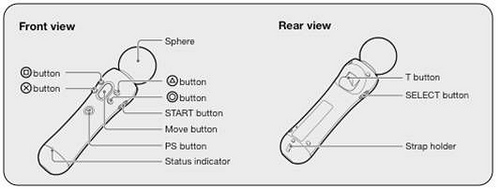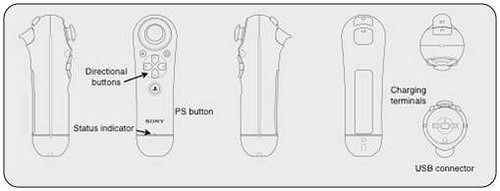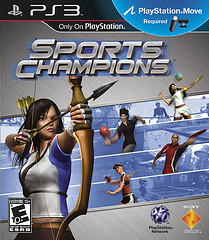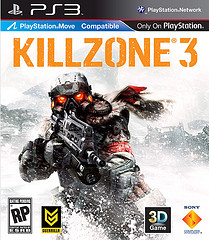Итак, конкурент геймпада Nintendo Wii и аналогичного проекта Microsoft — Kinect по захвату движений игрока, претендующий на звание «лучшего».
Встречайте!
PlayStation Move: Основы
В: Что такое PlayStation Move и что мне нужно, чтобы его
попробовать?
О: PlayStation Move привносит движение в процесс вашей игры. Для
вашей PS3 также необходимы: контроллер PlayStation Move и камера PlayStation Eye, которая будет ловить каждое ваше движение, и
переносить их в игру.
В: Могу ли я использовать PlayStation Move где-нибудь еще, кроме PS 3?
О: Нет. PlayStation Move предназначен только для PS 3 и работает с любыми такими консолями.
В: А будет ли PlayStation Move работать с моей Сонькой?
О: Да. PlayStation
Move будет работать с любой консолью PS 3 начиная с самых
первых вышедших и до последних уменьшенных моделей.
В: Когда PlayStation Move выйдет в США?
О: PlayStation Move и игры для него будут доступны 19 сентября 2010 года в США, но
некоторые недобросовестные продавцы могут начать распространять его раньше.
В: Я должен приобретать все по отдельности?
О: Как хотите. Вы можете купить все вместе или по отдельности.
Цены:
·
Контроллер PlayStation Move –
$49.99
·
Камера PlayStation Eye – $39.99
· Навигационный контроллер PlayStation Move – $29.99
·
Зарядная станция PlayStation
Move – $29.99
·
Приложение для стрельбы PlayStation Move – $19.99
Наборы:
· PlayStation Move bundle – $99.99
Включает в себя PlayStation Move motion controller, PlayStation Eye, игру Sports Champions Blu-ra, и PlayStation Move игровой демо-диск
· PlayStation 3 Sports
Champion Move Bundle – $399.99
Включает в себя PlayStation 3 320GB HDD, PlayStation Move motion controller,
PlayStation Eye, игру Sports Champions Blu-ray, контроллер DUALSHOCK 3, и
PlayStation Move демо-диск с играми
В: На каких игроков рассчитан PlayStation Move?
О:
Опытный ли вы игрок или не очень – у PlayStation Move широкий ассортимент игр:
спортивные, аркадные, совместные, семейные, и стрелялки. Игры для игры в компании
вроде Start the Party! и Sports Champions идеально подойдут
для всей семьи, в то время как ключевые тайтлы вроде Killzone 3, SOCOM 4 и Heavy Rain будут интересны
продвинутым игрокам. Чтобы понять, какие игры подойдут для молодых геймеров,
смотрите рейтинг ESRB в левом нижнем углу
каждой коробки с игрой, чтобы узнать о возрастных требованиях и о содержании.
В: Сколько будут стоить игры для PlayStation Move?
О: Игры
PlayStation Move будут распространяться на Blu—Ray дисках, и их цена будет от $39.99, но цена
будет зависеть от конкретной игры. Дебютные игры вроде Sports Champions, Start the Party и Kung Fu Rider будут доступны по цене $39.99; Killzone 3 и SOCOM 4 будут стоить $59.99 и выходят в 2011 году.
PlayStation Move: Контроллер
В: А почему шарики на контроллере PlayStation Move имеют разные цвета? Что
означает цвет?
О: Шары
сверху контроллера PlayStation Move позволяют камере PlayStation Eye лучше определять
положение контроллера в пространстве. Некоторые игры могут изменять цвет шара в
зависимости от геймплея, позволяя вам визуально ощущать его. Шар может принимать абсолютно любой цвет. Здесь используется полная 24-битная RGB палитра. Стандартного цвета нет. Система
может самостоятельно выбрать цвет в процессе калибровки устройства. Если вы
видите, как шар быстро меняет цвета, это означает, что идет калибровка
устройства. Учтите, что шар не будут гореть, когда вы находитесь в XrossMediabar.
В: Нужно ли стоять, чтобы использовать PlayStation Move? Или можно сидеть?
О:
Нет, стоять вовсе не обязательно. Если камера четко видит вас и контроллер PlayStation Move, то вы можете играть стоя, сидя, на корточках или полулежа.
В: Сколько контроллеров PlayStation Move мне понадобится?
О:
Для большинства игр необходим только один контроллер. Но некоторые игры
поддерживают 2 контроллера для одиночного прохождения (вроде The Fight: Lights Out и некоторые места в
Sports Champions) или мультиплеера.
В: Сколько игроков одновременно могут использовать PlayStation Move?
О:
Число игроков зависит от конкретной игры. Игры для PlayStation Move поддерживают
от 1 до 4-х игроков с различными вариациями геймплея, включая одиночные,
совместные и кооперативные режимы. PS 3 поддерживает
подключение до 7 устройств, 4 из которых могут быть контроллерами PlayStation
Move.
В: Есть ли вибрация в контроллере PlayStation Move?
О:
Да, в контроллере PlayStation Move присутствует функция вибрации.
В: Для чего предназначены все кнопки на контроллере PlayStation Move?
А: Контроллер
PlayStation Move все кнопки с обычного Dual Shock 3 геймпада (Крестик,
Кружок, Квадрат, Треугольник, Start, Select и кнопку PlayStation), но кроме того имеются еще две кнопки: Т-образная кнопка и
кнопка движения. Кнопка
движения обычно используется выбора пунктов меню в играх. Чувствительная к
нажатиям Т-образная кнопка используется во многих играх, ее функция различна.
Пользователям необходимо читать руководства, чтобы узнать назначение кнопок.
В: Как мне подключить контроллер PlayStation Move к моей PS 3?
О: Подключение
довольно простое и знакомое пользователям PS
3. Прежде всего, вставьте контроллер PlayStation Move в PS 3 в USB порт. Затем нажмите
кнопку PlayStation. Теперь контроллер
подключен к вашей PS 3.
В: PlayStation Move использует батарейки типа АА
или ААА?
О: Нет, в PlayStation Move встроенный литий ионный аккумулятор, которые можно
подзарядить через мини USB порт или, если
хотите, с помощью зарядной станции PlayStation Move.
В: Как зарядить контроллер?
О: Оба
контроллера PlayStation Move имеют возможность зарядки через мини USB порт. Литий ионный аккумулятор можно
зарядить, если воткнуть контроллеры в PS 3? используя
кабель мини USB. При желании вы можете заряжать их от
зарядной станции PlayStation Move (продается отдельно).
В: Как долго нужно полностью заряжать контроллер? И насколько
хватит полной зарядки?
О:
Для полной зарядки нужно примерно 5 часов (или 4 часа с использованием зарядной
станции). При полной зарядке можно рассчитывать на работу до 10 часов.
В: Аккумулятор возможно заменить?
О: Нет.
В: Можно ли использовать контроллер PlayStation Move, чтобы настроить игру или для
этого нужен контроллер Dual Shock 3?
О: Настройки в играх для PlayStation Move можно сделать и без контроллера Dual Shock 3. В меню можно
прекрасно управляться с помощью обоих контроллеров PlayStation Move.
В: Как мне выбирать пункты меню с помощью контроллера PlayStation Move?
О:
Удерживайте Т-образную кнопку и нажимайте клавиши направления. Нажмите кнопку
движения, чтобы выбрать пункт. Помните, что шар на контроллере в этот момент не
будет светиться.
В: Будут ли к PlayStation Move прилагаться какие-нибудь страховочные
принадлежности?
О:
Да, PlayStation Move будет крепиться у вас на руке. Обязательно сделайте этого,
чтобы предотвратить несчастные случаи.
В: Можно ли как-то настроить PlayStation Move?
О: PlayStation Move настроен окончательно для всех положений и направлений. Данные со
внешних сенсоров на высокой скорости поступают в камеру PlayStation Eye, позволяя распознавать любые типы движений, будь то малейшие движения
или огромные замахи.
В: Насколько точны действия, захватываемые PlayStation Move? Будет ли видна задержка между
моим движением и отображением его на экране?
О: Задержка
при использовании PlayStation Move такая же, как и у контроллера Dual Shock 3 – для
большинства игр PlayStation Move она составляет 22 миллисекунды. Впрочем, это
зависит от игры. Однако на современных HD телевизорах она будет где-то 60-160 миллисекунд. Если у вашего
телевизора есть «игровой режим», то обязательно активируйте его.
В: Можно ли как-то регулировать чувствительность PlayStation Move?
О: Да, некоторые игры дают такую возможность. Например, The Shoot поддерживает изменение чувствительности прицеливания.
PlayStation Move и камера PlayStation Eye
В: Как происходит взаимодействие камеры PlayStation Eye и контроллера PlayStation Move?
О: PlayStation Eye отслеживает шар на контроллере, чтобы определить ваше
местоположение и в каком направлении вы двигаетесь. Кроме того, она фиксирует
положение вашего торса и переводит это в игру. Это позволяет персонажу на
экране двигаться так, как вы двигаетесь на самом деле.
В: Зачем мне нужно проводить калибровку контроллера?
О:
Калибровка необходима для того, чтобы система смогла определить, на каком
расстоянии от экрана вы находитесь, а также пропорции вашего тела. Для каждой
игры обычно требуется своя настройка, но все они обязательно потребуют
наставить контроллер на камеру и
выполнять указанные на экране действия.
В: Нужно ли каждый раз настраивать контроллер при смене игры?
О:
Да, потому что технология PlayStation Move позволяет достичь предельной
точности, не имеющей аналога в других системах, а быстрая настройка перед
каждой игрой позволяет достичь наиболее точных данных о вашем положении.
В: Куда мне лучше установить камеру PlayStation Eye?
О: Наилучшем
образом камера PlayStation Eye будет расположена по центру над или под
вашим телевизором (там, где она будет ближе к вашему плечу) и направлена в ту
же сторону, что и экран телевизора. Затем установите вашу камеру в режим
широкого обзора, подведя линзы к синей точке. Не нужно направлять камеру вверх
или вниз, если этого не требуется для конкретной игры.
В: А вообще есть какие-нибудь минимальные требования к высоте, на которой
расположена камера?
О:
Требований к высоте нет, но лучше всего будет, если камера будет смотреть на
игрока. Камера PlayStation Eye должна быть расположена как можно ближе к плечу
игрока, так как для нее игрок – это лишь «квадрат».
В: Как лучше держать контроллер PlayStation Move перед камерой?
О:
Игроки должны будут провести калибровку устройства в том положении, где они
собираются играть. Рабочая дистанция составляет от 60 см до 3-х метров, но
рекомендуется находиться примерно в 1,5 метрах и чуть более от камеры. Это зависит
от конкретной игры.
В: Влияет ли освещенность комнаты на работу PlayStation Move?
О: Система
работает при разной освещенности, но важно иметь в виду некоторые вещи, которые
могут повлиять на игру. Для нормальной игры комната не обязательно должна быть темной,
но важно, чтобы направленный или солнечный свет не попадал на камеру или
контроллер. Особенно нужно избегать света позади игрока, особенно если он будет
сменяться (например, другой работающий телевизор). И, наконец, если камера
расположена на ярко освещенной поверхности, то различные блики и отражения
могут вызвать помехи при игре.
В: Что еще может повлиять на игру с PlayStation Move?
О:
Какие-либо объекты или люди перед камерой PlayStation Eye могут помешать
захвату движений, тем самым сбивая игру. Однако если человек просто пройдет перед
камерой, то это ни на что не повлияет.
В: Будет ли PlayStation Move работать при игре на
проекторе? Где лучше всего расположить
камеру PlayStation Eye при использовании проектора?
О: Играть можно. Только убедитесь, что на камеру не попадает луч проектора. Камера в таком случае должна быть расположена перед
игроком, чуть выше его плеч.
В: Можно ли использовать PlayStation Move левшам?
О: Да, во время калибровки устройства многие игры позволяют выбрать, левша вы
или правша, чтобы PlayStation Move смог правильно отслеживать ваши действия. Для
игр, где такой выбор не предоставляется, контроллер можно держать в любой руке.
Навигационный контроллер и другие принадлежности
В: А что это за навигационный контроллер PlayStation Move?
О: Это дополнительный контроллер для PlayStation Move. Он совместим с
некоторыми играми PlayStation Move, чтобы управлять внутриигровыми объектами. Впрочем, Dual Shock 3 и беспроводной
контроллер SIXAXIS могут быть
использованы вместо навигационного контроллера. Как и все остальные
беспроводные контроллеры для PS 3, этот контроллер
оснащен литий ионным аккумулятором и работает с использованием технологии Bluetooth, чтобы данные можно было передавать без
помощи кабеля.
Этот
контроллер выполняет функцию аналогового стика и кнопок направления, позволяя
вам легко управлять своим игровым персонажем. Для большинства игр PlayStation
Move достаточно обычного контроллера и камеры PlayStation Eye. Поэтому на
коробке с каждой игрой для PlayStation Move будут находиться иконки,
показывающие, какие дополнительные принадлежности вам могут понадобиться.
В: Навигационный контроллер необходим для всех игр PlayStation Move? Зачем он нужен?
О:
Нет, для всех игр этот контроллер не нужен. Навигационный контроллер PlayStation
Move – это дополнительное периферийное устройство, позволяющее игроку
использовать аналоговый стик и клавиши направления в играх вроде Heavy Rain и Killzone 3, где вы сможете управлять своим
персонажем. Но если вы хотите, то можете использовать Dual Shock 3 или SIXAXIS.
В: Какие кнопки присутствуют на навигационном контроллере?
О:
Кружок, Крестик, L1, L2, L3, левый аналоговый
стик, клавиши направления и кнопка PlayStation.
В: Есть ли поддержка вибрации у навигационного контроллера?
О: Нет
В: Поддерживает ли навигационный контроллер функцию движения как у
SIXAXIS?
О: Нет,
навигационный контроллер не поддерживает функции старых SIXAXIS.
В: Насколько хватает аккумулятора навигационного контроллера?
О:
Заряда батареи хватает примерно на 30 часов, но все зависит от использования и
окружения.
В: Нужно ли как-то подключать навигационный контроллер к PlayStation Move? Нужно ли подключать его с
помощью кабеля?
О: Данные
о нажатых кнопках с навигационного контроллера передаются напрямую в PS 3 через Bluetooth, поэтому вам не
нужно подсоединять контроллер. А кабель вам понадобится только для зарядка батареи контроллера.
В: Нужно ли покупать еще какие-нибудь контроллеры?
О: Для
большинства игр PlayStation Move достаточно только одного основного контроллера PlayStation
Move motion controller. Однако вы можете купить и второй такой
же контроллер, чтобы играть вместе с семьей.
В: Как я могу узнать, что мне нужно для той или иной игры?
О:
На коробке с каждой игрой для PlayStation Move будут находиться иконки,
показывающие какое оборудование необходимо для игры, а какое – совместимо с
ней. То, что необходимо для игры, должно обязательно у вас быть, чтобы играть в
игру, а то, что совместимо – позволяет получить дополнительные впечатления от
игры.
В: Так сколько всего контроллеров мне нужно, чтобы играть в
большинство игр?
О: Для
большинства игр вам необходим только один PlayStation Move motion controller. Для некоторых игр
может понадобиться два таких контроллера, вроде The Fight: Lights Out – по одному для
каждой руки — чтобы лучше передавать эффект присутствия.
В: Есть ли зарядное устройство для PlayStation Move и контроллеров?
О:
Да, оно доступно по цене $29.99 как зарядная станция PlayStation Move и
позволяет вам заряжать до двух контроллеров одновременно.
В: А нет ли такого устройства, чтобы можно было заряжать
контроллер PlayStation Move и Dual Shock 3?
О: Для этого существует адаптер PS3 AC, который совместим с любыми контроллерами PlayStation
Move и Dual Shock 3.
Игры PlayStation Move
В: Будет ли поставляться с PlayStation Move какой-нибудь демо-диск с
играми?
О: Да, демо диск включен в наборы PlayStation Move Bundle ($99.99) и PlayStation 3 Sports Champions Move Bundle ($399.99). Кроме того, оба
комплекта включают в себя полную версию игры Sports Champions, где вас ждут 6
различных видов спорта рассчитанные на одиночную игру и мультиплеер.
В: Должен ли я обновить свои игры для возможности игры с PlayStation Move? Если да, бесплатно ли это?
О:
Большинство игр для PlayStation Move будет разработано специально для этой
системы, но некоторые игры возможно обновить для поддержки PlayStation Move. Resident Evil 5: Gold Edition и Heavy Rain – два известных
примера игр, которые будут поддерживать PlayStation Move. Для этого вам
необходимо будет загрузить обновление через PlayStation Network. Будет ли это
платно, будет зависеть от политики конкретного издателя.
В: Могу ли я играть в «обычные» игры для PS 3 используя PlayStation Move?
О:
Нет, вы не сможете нормально управляться в играх, созданных специально для Dual Shock 3 контроллера. Только
игры, специально разработанные для PlayStation Move, будут его поддерживать. Кроме
того, некоторые старые игры будут поддерживать обновления для активации
поддержки PlayStation Move.
В: Будут ли в будущем все игры поддерживать PlayStation Move?
О:
Нет, некоторые игры поддерживают только PlayStation Move, некоторые только Dual Shock, а часть – оба
типа контроллеров. Решение о поддержке игрой PlayStation Move принимается
игровыми разработчиками. Многие игры будут и дальше поддерживать Dual Shock 3.
В: Будет ли использоваться PlayStation Move в шутерах от первого лица? А
от третьего?
О: Конечно. Для PlayStation Move
разрабатываются шутеры всех видов и будут по-разному поддерживать использование
этой технологии. Killzone 3 – готовящийся к
выходу шутер от первого лица, поддерживающий PlayStation Move. SOCOM 4 – военный шутер от третьего лица также готовится к
выходу. Также многие другие выходящие шутеры будут поддерживать PlayStation Move.
В: Будет ли PlayStation Move поддерживаться сторонними
игровыми компаниями (кроме Sony, прим. переводчика)
О: Конечно. PlayStation Move будет широко использоваться игровыми компаниями: Electronic Arts, Ubisoft, Capcom, Namco Bandai Games, Disney Interactive Studios, 2K Sports, Warner Brothers Interactive Entertainment, Crave Games, и многими другими.
В: Будут ли такие игры, в которые можно будет играть только с
помощью PlayStation Move?
О: Да, мы уже разработали несколько игр вроде Sports Champions, Start the Party!, The Fight: Lights Out, Tumble, и другие специально для PlayStation Move. Некоторые
другие игры будут поддерживать как стандартный контроллер Dual Shock 3, так и контроллер PlayStation Move, что дает вам возможность выбрать
тип управления, который подходит вам.
Другие вопросы
В: Можно ли использовать микрофон, встроенный в камеру PlayStation Eye для голосового общения в онлайн
играх не используя PlayStation Move?
О: Да, микрофон, встроенный в PlayStation Eye можно использовать как беспроводную
гарнитуру в онлайн играх. Кроме того, он поддерживает функцию подавления эха
для улучшения слышимости.
В: PlayStation Move захватывает движения один в
один?
О: Да,
PlayStation Move полностью захватывает все ваши движения и в
результате воспроизводит их в играх, которые поддерживают такой точный захват.
Функциональность каждого контроллера PlayStation Move будет зависеть от
разработчиков – некоторые игры могут не поддерживать захват один в один, в
зависимости от игры и намерений разработчиков.
В: В чем разница между SIXAXIS и PlayStation Move?
О:
Контроллер SIXAXIS поддерживает лишь
небольшое распознавание действий, в то время как PlayStation Move позволяет
полностью воспроизводить ваши движения, делая игровой процесс более
комфортным.
В: Во сколько цветов может окрашиваться шар на контроллере PlayStation Move?
О: Шар
сверху контроллера PlayStation Move может быть окрашен в любой цвет полноценной
24-битной палитры RGB. Он может
отображать более миллиона цветовых оттенков, прекрасно сочетающихся с текущим
игровым окружением.
В: Зачем вообще этот светящийся шар? Я могу его снять?
О:
Светящийся шар необходим для работы PlayStation Move, так его положение
отслеживается камерой PlayStation Eye. Это позволяет точно отслеживать положение
контроллера в трехмерном пространстве. Цвет шарика зависит от конкретного
момента в игре, давая визуальные ощущения происходящего. Снятия шарика
отключает функциональность PlayStation Move по захвату движений.
В: Если я сниму шарик с контроллера, сложно ли будет вернуть его
на место?
О: Нет, не получится. Контроллер нужно будет
пересобрать, чтобы вернуть шар на место. Кроме того, необходимо хорошо
постараться, чтобы его вообще снять.
В: Может ли расколоться шарик контроллера PlayStation Move? Представляет ли он угрозу для
детей?
О:
Нет, шар, изменяющий цвет, сделан из
мягкого гибкого материала и не может расколоться на куски.
В: Насколько прочен PlayStation Move? Можно ли давать его ребенку?
О:
Контроллер PlayStation Move прошел все тесты, схожие для Dual Shock 3 (падения,
давление). Кроме того, шар на контроллере сделан из мягкого силикона, как на
бутылочках с детским питанием.
В: Чем PlayStation Move лучше Kinect или Wii?
О: PlayStation Move – это наиболее мощный, точный и легкий в использовании
контроллер из тех, что когда-либо были созданы. Он сочетает в себе все
возможности обычного контроллера – кнопки и вибрацию – с гибкостью,
обеспечивающейся управлением движениями с несравненной точностью. PlayStation Move также может отслеживать точное положение контроллера в пространстве.
Кроме того, используется камера PlayStation Eye для отслеживания положения вашей головы и
тела, фото и видео возможностей, онлайн видео-чата и многого другого. Вместе с
несравненной мощью и HD-возможностями PS 3 PlayStation Move обеспечивает наиболее достоверный
игровой процесс в движении.
В: Будет ли курсор PlayStation Move скакать по экрану и трястись
как в других таких контроллерах, представленных на рынке?
О: Нет, PlayStation Move использует множество сенсоров – гироскопы,
акселлометры, z—tracking, визуальное отслеживание
через камеру PlayStation Eye и шар, изменяющий цвет – чтобы быстро
перехватывать движения контроллера с идеальной точностью один в один. Если
правильно установить контроллер PlayStation Move, то вы заметите, что он
намного более податлив и удобен чем остальные такие контроллеры.
В: Я видел технические демки PlayStation Move в интернете. Смогу ли я
загрузить их себе?
О: Технические
демо-версии PlayStation Move в настоящий момент недоступны для скачивания.
Как настроить мув на PS3
На чтение 4 мин Просмотров 2 Опубликовано
Мув — это инновационный игровой контроллер от Sony, который позволяет игрокам взаимодействовать с игровым миром более точно и реалистично. Если вы хотите настроить мув на своей PlaySation 3 и начать наслаждаться новым уровнем игрового опыта, то эта подробная инструкция специально для вас.
Первым шагом будет подключение мува к пс3. Для этого вам понадобится USB-кабель, который идет в комплекте с мувом. Вставьте один конец кабеля в порт USB-подключения на задней панели пс3, а другой — в мув. Подождите несколько секунд, пока пс3 обнаружит мув.
Когда мув подключен к пс3, перейдите к настройке. В главном меню пс3 выберите настройки и затем управление мувом. Теперь нажмите на «калибровка мув» и следуйте инструкциям на экране. Постарайтесь следовать инструкциям внимательно и точно, чтобы гарантировать правильную калибровку.
После завершения калибровки вам может потребоваться настроить уровни чувствительности мува. Вы можете сделать это в меню управления мувом. В зависимости от ваших предпочтений и стиля игры, экспериментируйте с различными значениями чувствительности и выберите ту, которая вам больше подходит.
Не забудьте также установить последние обновления системного программного обеспечения для пс3, чтобы быть уверенными, что мув работает наилучшим образом. Эти обновления могут включать улучшения производительности и добавление новых функций для мува.
Теперь, когда вы завершили процесс настройки мува, вы готовы погрузиться в удивительный мир игр с использованием впечатляющего игрового контроллера. Наслаждайтесь новым уровнем реализма и вовлеченности в игры на пс3 с мувом!
Содержание
- Как настроить мув на пс3:
- Подробная инструкция для игроков
- Шаг 1: Подготовка к настройке мува
Для того чтобы настроить мув на пс3, вам понадобится следовать нескольким простым шагам:
- Установите аксессуары: Подключите PlayStation Move Motion Controller и PlayStation Eye Camera к вашей консоли PS3.
- Настройте PlayStation Eye Camera: Установите камеру таким образом, чтобы она могла легко распознавать ваше движение.
- Настройте Motion Controller: Включите Motion Controller, удерживая кнопку PS на нем. Дождитесь, когда индикатор начнет мигать.
- Подключите Motion Controller к PS3: Используйте USB-кабель, чтобы подключить Motion Controller к USB-порту вашей PS3.
- Калибровка: Переместите Motion Controller вокруг себя во всех направлениях, чтобы его обнаружил PlayStation Eye Camera. Следуйте инструкциям на экране для завершения калибровки.
- Готово к использованию: Теперь ваш Motion Controller готов к использованию! Вы можете играть с мув в любых совместимых играх для PS3.
Убедитесь, что ваши аксессуары находятся в хорошем состоянии и исправно функционируют, чтобы обеспечить максимальное удовольствие от использования мув на пс3.
Подробная инструкция для игроков
Если вы хотите настроить мув на пс3, следуйте этим простым шагам:
- Включите вашу пс3 и войдите в главное меню.
- Перейдите в настройки и выберите раздел «Настройки устройства».
- В разделе «Настройки устройства» выберите пункт «Настройка контроллера».
- Вам будет предложено выбрать вид контроллера — выберите опцию «Мув».
- Следуйте инструкциям, чтобы подключить ваш контроллер Мув к пс3.
- Откройте игру, которую вы хотите играть с помощью контроллера Мув.
- В настройках игры выберите опцию «Настройки управления» или аналогичный пункт меню.
- В настройках управления выберите опцию «Контроллер Мув» или аналогичную опцию.
- Настройте привязку движений на контроллере Мув к нужным действиям в игре.
Поздравляем! Вы успешно настроили мув на пс3 и готовы наслаждаться игрой с помощью контроллера Мув. Удачной игры!
Шаг 1: Подготовка к настройке мува
Перед тем, как начать настраивать мув на пс3, необходимо выполнить несколько подготовительных действий. Вот что нужно сделать:
- Убедитесь, что ваша Playstation 3 обновлена до последней версии. Это можно сделать, зайдя в настройки системы и выбрав функцию обновления.
- Убедитесь, что ваша камера Playstation Eye подключена к консоли. Если у вас ее еще нет, приобретите ее вместе с мувом или отдельно.
- Убедитесь, что в вашем игровом пространстве достаточно свободного места для физической активности. Мув требует движений рук, поэтому важно, чтобы ничего не мешало вашим движениям.
- Подключите контроллер мува к пс3 при помощи USB-кабеля, который идет в комплекте. Дождитесь, пока контроллер зарядится.
После выполнения всех этих шагов вы будете готовы к настройке мува и сможете приступить к дальнейшей инструкции.
Контроллер move – это датчик движения, который позволяет игрокам на PS3 Slim управлять игровым процессом без традиционного джойстика. В отличие от стандартного контроллера Dual Shock 3, move дает возможность более точного управления и имитирует действия игрока в реальности. Если вы решили подключить контроллер move к PS3 Slim, следуйте пошаговой инструкции.
Шаг 1: Подключите контроллер к системе.
Для этого вставьте USB-кабель в порт USB на контроллере move и затем подключите другой конец к свободному порту USB на PS3 Slim. Дождитесь, пока система определит контроллер.
Шаг 2: Настройте контроллер в системе.
Перейдите к меню «Настройки» на PS3 Slim и выберите пункт «Accessories Settings». Затем выберите «Manage Bluetooth Devices» и нажмите кнопку «Register New Device».
Шаг 3: Ожидайте, пока система найдет контроллер move.
Когда система обнаружит контроллер, нажмите на него, чтобы выбрать его. Затем нажмите кнопку «Next» и дождитесь, пока система устанавливает контроллер move.
Шаг 4: Завершите настройку контроллера.
Когда настройка будет завершена, система попросит вас назначить номер контроллера. Выберите любой из четырех номеров, а затем нажмите кнопку «Enter» для подтверждения. Теперь ваш контроллер move готов к использованию с PS3 Slim.
Примечание: убедитесь, что ваш контроллер move полностью заряжен перед использованием.
Содержание
- Шаг 1. Правильный выбор контроллера move
- Контроллер move
- Совместимость с PS3 Slim
- Шаг 2. Подготовка PS3 Slim к подключению
- 1. Проверьте наличие соединений и включите PS3 Slim
- 2. Проверьте обновления
- 3. Подготовьте контроллер move
- Шаг 3. Подключение камеры PlayStation Eye к PS3 Slim
- Шаг 3.1 — Подключение камеры к кабелю USB
- Шаг 3.2 — Подключение кабеля к консоли PS3 Slim
- Шаг 3.3 — Проверка корректности настроек камеры
- Шаг 4. Подключение контроллера move к PS3 Slim
- Шаг 5. Зарядка контроллера move
- Шаг 6. Калибровка контроллера move
- 1. Подключите контроллер move к PS3 Slim.
- 2. Выберите опцию калибровки на экране настройки.
- 3. Настройте калибровку контроллера move.
- 4. Завершите калибровку контроллера move.
- Шаг 7. Настройка контроллера move для игры
- 1. Подключите контроллер move к консоли
- 2. Откройте меню настроек PS3 Slim
- 3. Выберите «Настройка контроллера move»
- 4. Выполните калибровку контроллера move
- 5. Настройте контроллер move для конкретной игры
- 6. Наслаждайтесь игрой с контроллером move
- Вопрос-ответ
- Какую кнопку нужно нажать на контроллере move, чтобы его подключить к PS3 Slim?
- Можно ли подключать несколько контроллеров move к PS3 Slim?
- Что делать, если PS3 Slim не распознает подключенный контроллер move?
- Как узнать, какой из контроллеров move имеет какой номер?
- Можно ли использовать контроллер move для игр, которые не поддерживают его?
- Нужно ли заряжать контроллер move перед первым использованием?
- Какие игры поддерживают контроллер move?
Шаг 1. Правильный выбор контроллера move
Для подключения контроллера move к PS3 Slim необходимо выбрать подходящий контроллер. Важно убедиться, что он совместим с вашей консолью.
Контроллер move
Контроллер move – это беспроводной контроллер, который используется для управления играми на PS3. Он имеет световую шариковую голову, которая позволяет камере PS3 определять положение контроллера и игрока.
Совместимость с PS3 Slim
Не все версии контроллера move подходят для использования с PS3 Slim. Для подключения к PS3 Slim необходимо выбрать контроллер move версии CECH-ZCM1H или CECH-ZCM2H. Если вы не уверены, какую версию контроллера выбрать, вы всегда можете свериться с инструкцией по использованию консоли.
- CECH-ZCM1H – первая версия контроллера move, выпущенная в 2010 году;
- CECH-ZCM2H – вторая версия move, которая была выпущена в 2012 году.
Шаг 2. Подготовка PS3 Slim к подключению
1. Проверьте наличие соединений и включите PS3 Slim
Перед подключением контроллера move к PS3 Slim необходимо убедиться, что консоль включена и имеет соединение с телевизором. Также необходимо проверить наличие соединения с интернетом, если планируется скачивание обновлений и установка новых игр.
2. Проверьте обновления
Перед подключением контроллера move к PS3 Slim необходимо убедиться, что консоль имеет последнюю версию прошивки. Для этого зайдите в меню настроек и выберите «Обновление системы». Если доступно обновление, следуйте инструкциям на экране, чтобы установить его.
3. Подготовьте контроллер move
Перед подключением контроллера move к PS3 Slim необходимо убедиться, что он полностью заряжен. Для этого подключите его к компьютеру или USB-адаптеру, используя кабель, поставляемый в комплекте с контроллером. Зарядка займет около 2-3 часов.
Шаг 3. Подключение камеры PlayStation Eye к PS3 Slim
Шаг 3.1 — Подключение камеры к кабелю USB
Для начала нужно соединить камеру PlayStation Eye с кабелем USB, который идет поставке в комплекте камеры. Для этого вставьте прибор в доступный разъем. Не все разъемы на консоли предназначены для работы с PlayStation Eye, поэтому убедитесь, что выбранный разъем подходит для данной модели камеры.
Шаг 3.2 — Подключение кабеля к консоли PS3 Slim
Затем подключите кабель с камерой к свободному порту USB на игровой консоли PS3 Slim. Для этого понадобится использовать один из трёх USB портов на передней панели консоли или два на задней панели. Выбранное подключение не должно вызвать снижения качества изображения.
Шаг 3.3 — Проверка корректности настроек камеры
Включите Playstation 3 Slim. Зайдите в меню «Настройки», выберите «Настройки общие», потом «Настройки устройств» и впоследствии «Периферийные устройства». Нажмите на указатель камеры и проверьте, что камера действительно соединена с консолью. При выборе «Настройки PlayStation Eye» будет показано изображение с камеры, которое поможет вам убедиться в правильности выполненных операциях.
После выполнения всех шагов вы можете использовать камеру в паре с контроллером PS Move для игр и других приложений на Playstation 3 Slim.
Шаг 4. Подключение контроллера move к PS3 Slim
Для подключения контроллера move к PS3 Slim следует выполнить следующие инструкции:
- Включите PS3 Slim и дождитесь загрузки системы.
- На контроллере move нажмите кнопку PS, чтобы включить его.
- На главном экране PS3 Slim найдите и выберите иконку «Устройства» («Devices»), расположенную в верхнем меню.
- Выберите опцию «Bluetooth» и нажмите «Поиск» («Scan»), чтобы запустить поиск доступных устройств Bluetooth.
- Когда ваш PS3 Slim обнаружит контроллер move, выберите его и нажмите «Подключить» («Connect»).
- Дождитесь завершения процесса подключения. Когда контроллер move успешно подключен, на экране появится сообщение об этом.
После завершения процесса подключения, вы можете использовать контроллер move для игры на PlayStation 3 Slim. Не забывайте, что некоторые игры могут иметь особенности использования контроллера move, о которых стоит прочитать в инструкции к игре.
Шаг 5. Зарядка контроллера move
После того, как вы подключили контроллер move к PS3 Slim, его нужно зарядить. Для этого используйте кабель USB, который был включен в комплект.
Шаг 1. Подключите один конец кабеля к порту USB на передней панели PS3 Slim, а другой конец к порту зарядки на контроллере move.
Шаг 2. Подождите, пока индикатор зарядки на контроллере начнет мигать красным светом. Это означает, что зарядка началась.
Шаг 3. Подождите, пока индикатор перестанет мигать и станет светится постоянным зеленым светом. Это означает, что зарядка закончена, и контроллер готов к использованию.
Индикатор зарядки также может показать оставшуюся емкость батареи, удерживая кнопку PS на контроллере move в течение нескольких секунд. Обратите внимание, что полностью заряженный контроллер move имеет до 10 часов непрерывной работы.
Шаг 6. Калибровка контроллера move
1. Подключите контроллер move к PS3 Slim.
Если вы уже подключили контроллер move к PS3 Slim, пропустите этот шаг.
Вставьте USB-кабель, поставляемый в комплекте с контроллером, в порт USB на PS3 Slim и другой конец кабеля в порт USB на контроллере move.
2. Выберите опцию калибровки на экране настройки.
На главном меню нажмите кнопку «Настройки» и выберите «Опции калибровки» в списке опций.
3. Настройте калибровку контроллера move.
Следуйте инструкциям на экране, чтобы настроить контроллер move. Обычно нужно следовать инструкциям для калибровки наклона и поворота контроллера.
4. Завершите калибровку контроллера move.
Нажмите кнопку «Готово» на экране, чтобы завершить калибровку контроллера move.
Теперь вы можете использовать контроллер move для управления играми на PS3 Slim. Убедитесь, что контроллер move находится в зоне обнаружения камеры Playstation Eye, чтобы обеспечить точность и эффективность действий.
Шаг 7. Настройка контроллера move для игры
1. Подключите контроллер move к консоли
Вставьте кабель USB в порт, расположенный на нижней части контроллера, а другой конец – в один из портов консоли PS3 Slim. Если контроллер не заряжен, подключите его к зарядному устройству и дождитесь полной зарядки.
2. Откройте меню настроек PS3 Slim
Для этого нажмите кнопку «Настройки» на пульте дистанционного управления PS3 Slim. В меню настроек выберите пункт «Устройства периферии».
3. Выберите «Настройка контроллера move»
Выберите в меню «Устройства периферии» пункт «Настройка контроллера move». Должно появиться окно, где вы увидите информацию о подключенном контроллере.
4. Выполните калибровку контроллера move
Для этого следуйте инструкциям на экране. Вам понадобится дополнительное источник света и место, где вы сможете спокойно двигаться. Следуйте инструкциям, пока не завершится калибровка.
5. Настройте контроллер move для конкретной игры
Некоторые игры могут требовать индивидуальной настройки контроллера, чтобы использовать его в полной мере. Для этого зайдите в настройки игры и найдите пункт, связанный с управлением. Настройте контроллер move в соответствии с требованиями игры.
6. Наслаждайтесь игрой с контроллером move
После завершения всех настроек вы можете наслаждаться игрой с контроллером move в руках. Он поддерживает множество игр, которые прекрасно функционируют с его помощью. Не забудьте периодически заряжать ваш контроллер move, чтобы он всегда был готов к использованию.
Вопрос-ответ
Какую кнопку нужно нажать на контроллере move, чтобы его подключить к PS3 Slim?
Для подключения контроллера move к PS3 Slim необходимо нажать и удерживать кнопку PS на контроллере для запуска режима связи.
Можно ли подключать несколько контроллеров move к PS3 Slim?
Да, можно подключить до 4 контроллеров move к одной PS3 Slim, но каждый из них должен иметь индивидуальный номер.
Что делать, если PS3 Slim не распознает подключенный контроллер move?
Если PS3 Slim не распознает контроллер move, необходимо попробовать следующее: убедиться, что контроллер заряжен и находится в зоне досягаемости, попробовать перезагрузить консоль и контроллер, а также выбрать опцию «Sync» на экране настроек.
Как узнать, какой из контроллеров move имеет какой номер?
Чтобы узнать, какой контроллер move имеет какой номер, нужно подключить их все к PS3 Slim и зайти в меню «Settings» на консоли. Затем выберите пункт «Accessory Settings» и «Manage Bluetooth Devices». Здесь вы увидите список всех подключенных контроллеров move с их номерами.
Можно ли использовать контроллер move для игр, которые не поддерживают его?
Нет, нельзя использовать контроллер move для игр, которые не поддерживают его. Контроллер move только совместим с играми, которые специально разработаны для его использования.
Нужно ли заряжать контроллер move перед первым использованием?
Да, перед первым использованием контроллер move нужно полностью зарядить. Для этого подключите контроллер к USB-порту PS3 Slim с помощью кабеля USB.
Какие игры поддерживают контроллер move?
Контроллер move поддерживается многими играми для PS3 Slim, включая «Sports Champions», «Killzone 3», «LittleBigPlanet 2», «Heavy Rain», «Resident Evil 5: Gold Edition» и многие другие.
Консоль PlayStation 3 (PS3) привлекает множество игроков со всего мира своим потрясающим геймплеем и обширной библиотекой игр. Одной из особенностей PS3 является возможность использования игрового контроллера PlayStation Move (мув), который позволяет вам управлять игрой с помощью движений и жестов. Однако, начинающим пользователям может быть сложно настроить мув на пс3. Это подробное руководство поможет вам настроить мув на вашей PS3 и наслаждаться увлекательным игровым опытом.
Прежде всего, убедитесь, что ваша консоль PS3 подключена к телевизору или монитору. Затем, установите PlayStation Eye, камеру, которая будет отслеживать движения вашего контроллера мув. Подключите PlayStation Eye к одному из доступных USB-портов на консоли. Теперь, возьмите контроллер мув и подключите его к любому из доступных USB-портов на консоли PS3.
Когда ваша PS3 и PlayStation Eye подключены, вы можете приступить к настройке мув. Включите консоль PS3 и нажмите кнопку «Настроить Мув» на главном экране. Следуйте инструкциям на экране для сопряжения вашего контроллера мув с консолью. Камера PlayStation Eye будет отслеживать движения вашего мув и отображать их на экране телевизора. Теперь ваш мув готов к использованию!
Не стесняйтесь экспериментировать с различными играми, требующими использования мув, чтобы полностью ощутить потенциал этого устройства. Некоторые игры позволяют использовать несколько контроллеров мув одновременно, что создает еще более захватывающий игровой опыт.
Содержание
- Мув на пс3: подробное руководство
- Установка и подключение Мува к PS3
- Настройка Мува на PS3
- Как использовать Мув на пс3
- Советы по использованию Мува на пс3
В этом руководстве мы расскажем вам, как настроить систему Мув на вашей PlayStation 3 и начать пользоваться ею. Вам потребуется следующее оборудование:
| 1. | PlayStation 3 (пс3) консоль |
| 2. | PlayStation Move контроллер |
| 3. | PlayStation Eye камера |
Первым шагом является подключение PlayStation Move контроллера и PlayStation Eye камеры к вашей пс3 консоли. Вставьте USB-кабель PlayStation Move в один из USB-портов вашей консоли и подключите его к контроллеру. Затем подключите PlayStation Eye камеру к другому свободному USB-порту.
После подключения оборудования включите вашу PlayStation 3 и перейдите в меню настроек. В разделе «Настройки устройств» найдите опцию «Настройка PlayStation Move» и выберите ее.
Вас попросят откалибровать PlayStation Move контроллер. Следуйте инструкциям на экране, чтобы правильно выполнить этот процесс. После завершения калибровки вы будете готовы использовать Мув в играх на вашей PlayStation 3.
Система Мув на пс3 предлагает широкий спектр игр, которые поддерживают контроллеры Мув. Проверьте совместимость игр на упаковке или в описании игры перед ее покупкой.
Теперь, когда вы знакомы с установкой и настройкой Мув на PlayStation 3, вы можете погрузиться в захватывающий игровой мир с использованием этой инновационной системы контроллеров. Наслаждайтесь игрой и управляйте ею своими движениями с помощью Мув на пс3!
Установка и подключение Мува к PS3
Шаг 1:
Убедитесь, что ваша PS3 подключена к телевизору и включена. Также убедитесь, что у вас есть рабочий контроллер DualShock 3 или Sixaxis.
Шаг 2:
Вставьте датчик Мув в один из свободных USB-портов на передней или задней панели консоли.
Шаг 3:
Включите PS3 и зайдите в главное меню. Нажмите кнопку «Настройки» на вашем контроллере, затем выберите «Настройки аксессуаров».
Шаг 4:
Выберите «Датчик движения» в списке доступных аксессуаров.
Шаг 5:
Следуйте инструкциям на экране, чтобы сконфигурировать датчик Мув. Обычно это включает в себя калибровку и настройку чувствительности.
Шаг 6:
Когда процесс настройки завершен, ваш Мув будет готов к использованию. Теперь вы можете наслаждаться играми, поддерживающими технологию Мув, и контролировать действия персонажей с помощью своих движений.
Примечание:
Убедитесь, что у вас есть игры, совместимые с технологией Мув, чтобы использовать ее функции на PS3.
Настройка Мува на PS3
Для начала настройки Мува на PS3, вам понадобится камера PlayStation Eye и движущийся контроллер PlayStation Move.
1. Подключите камеру PlayStation Eye к одному из USB-портов на своей PS3.
2. Подключите движущийся контроллер PlayStation Move к другому USB-порту на PS3.
3. Включите PS3 и выберите «Настройки» в главном меню.
4. В меню «Настройки» выберите «Accessories Settings» (Настройки аксессуаров).
5. В меню «Настройки аксессуаров» выберите «Manage Bluetooth Devices» (Управление устройствами Bluetooth).
6. В меню «Управление устройствами Bluetooth» выберите «Register New Device» (Зарегистрировать новое устройство).
7. PS3 начнет сканирование доступных устройств Bluetooth. Убедитесь, что камера PlayStation Eye и движущийся контроллер PlayStation Move находятся включенными и находятся в непосредственной близости от PS3.
8. После сканирования PS3 должно обнаружить камеру PlayStation Eye и движущийся контроллер PlayStation Move. Выберите их в списке обнаруженных устройств.
9. Следуйте инструкциям на экране для завершения процесса регистрации.
10. После завершения регистрации вы можете настроить различные параметры Мува, такие как чувствительность контроллера и калибровку камеры, в меню «Настройки Мува» доступном через главное меню PS3.
Важно: Убедитесь, что камера PlayStation Eye имеет хороший обзор на вас и движущийся контроллер PlayStation Move. Это поможет достичь наилучшего игрового опыта.
Отлично! Теперь вы готовы начать наслаждаться игровым процессом с помощью Мува на PS3!
Как использовать Мув на пс3
- Подключите Мув к пс3. Вставьте его в специальный порт на консоли.
- Включите пс3 и подождите, пока система распознает Мув. Обычно это происходит автоматически, но если нет, проверьте правильность подключения.
- Выберите игру, которая поддерживает Мув. Многие игры имеют специальные режимы или функции, которые можно использовать с Мув.
- Следуйте инструкциям игры по настройке Мув. Возможно, потребуется провести калибровку или настроить устройство под ваши потребности.
- Познакомьтесь с основными жестами и движениями, которые можно использовать с Мув. Игры могут различаться в использовании Мув, поэтому ознакомьтесь с мануалом игры или следуйте инструкциям на экране.
- Теперь вы готовы начать играть с Мув на пс3. Наслаждайтесь управлением игрового процесса с помощью своих движений и жестов.
Использование Мув на пс3 позволяет вам полностью погрузиться в игровое пространство и насладиться более реалистичным и интерактивным опытом игры. Попробуйте Мув с поддерживаемыми играми и почувствуйте разницу!
Советы по использованию Мува на пс3
1. Подключите Мув к вашей пс3 и убедитесь, что он правильно распознается системой. Проверьте соединения и настройки в меню «Настройки системы».
2. Перед началом игры калибруйте Мув, чтобы он точно определял ваши движения и жесты. Это поможет улучшить точность управления и увеличит удовольствие от игры.
3. При игре с Мувом, сохраняйте вытянутую руку на уровне плеча, чтобы обеспечить наиболее точное распознавание движений. Избегайте слишком сильных движений или махания рукой, чтобы избежать ошибок при управлении.
4. Проверьте настройки управления внутри игры и установите сенсор чувствительности Мува в соответствии с вашими предпочтениями. Это поможет вам полностью контролировать игровой процесс и наиболее комфортно играть.
5. Пользуйтесь кнопками на Муве для активации дополнительных функций в игре. Иногда использование кнопок может быть более удобным и быстрым способом взаимодействия, чем жесты или движения.
6. Периодически чистите оптический сенсор Мува, так как пыль или загрязнения могут влиять на его работу. Используйте мягкую сухую ткань или специальные средства для чистки электроники, чтобы удалить пыль и следы пальцев с сенсора.
7. Экспериментируйте с играми, которые поддерживают Мув, и ищите те, которые наиболее полно используют его возможности. Некоторые игры могут предлагать уникальные и захватывающие возможности управления с помощью Мува, которые можно открыть только в них.
8. Не забывайте регулярно обновлять программное обеспечение Мува и пс3. Обновления могут добавлять новые функции, улучшать совместимость и исправлять ошибки, что позволит вам наслаждаться лучшей игровой впечатлительностью.